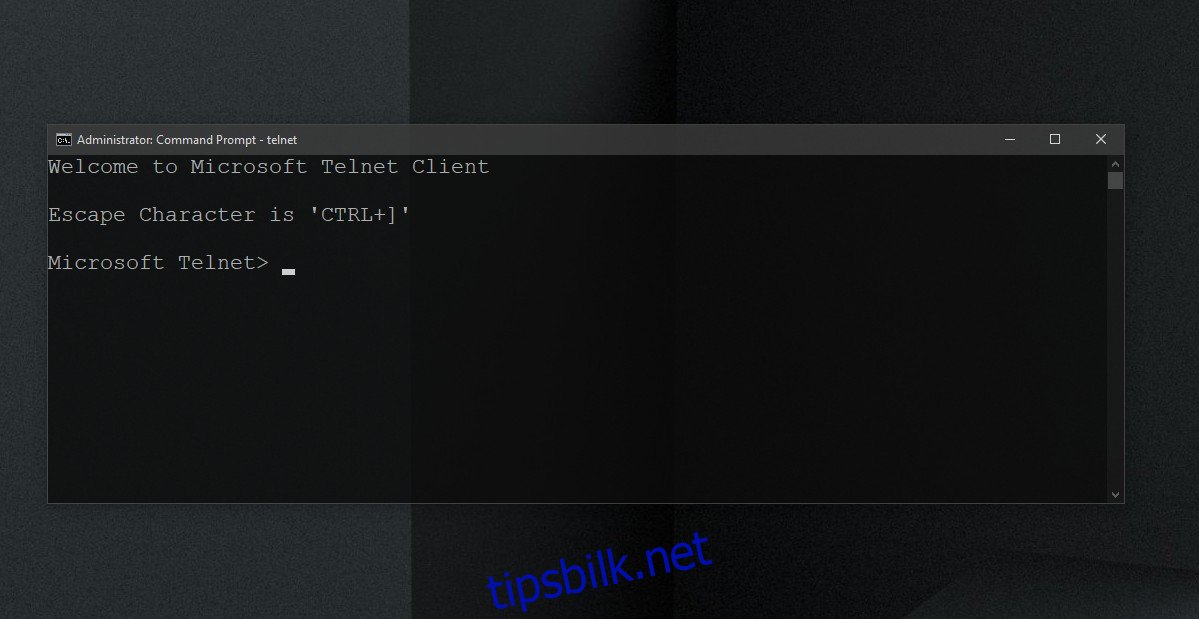Telnet er en ekstern tilgangsprotokoll som vanligvis brukes på Windows-systemer, men kan også installeres på en Mac og et Linux-system ved hjelp av Homebrew. Denne protokollen er ganske gammel og brukes ikke lenger. Protokollen brukes over kommandolinjen. Det er bedre verktøy som har blitt utviklet siden Telnet ble laget, og de har en mer intuitiv GUI.
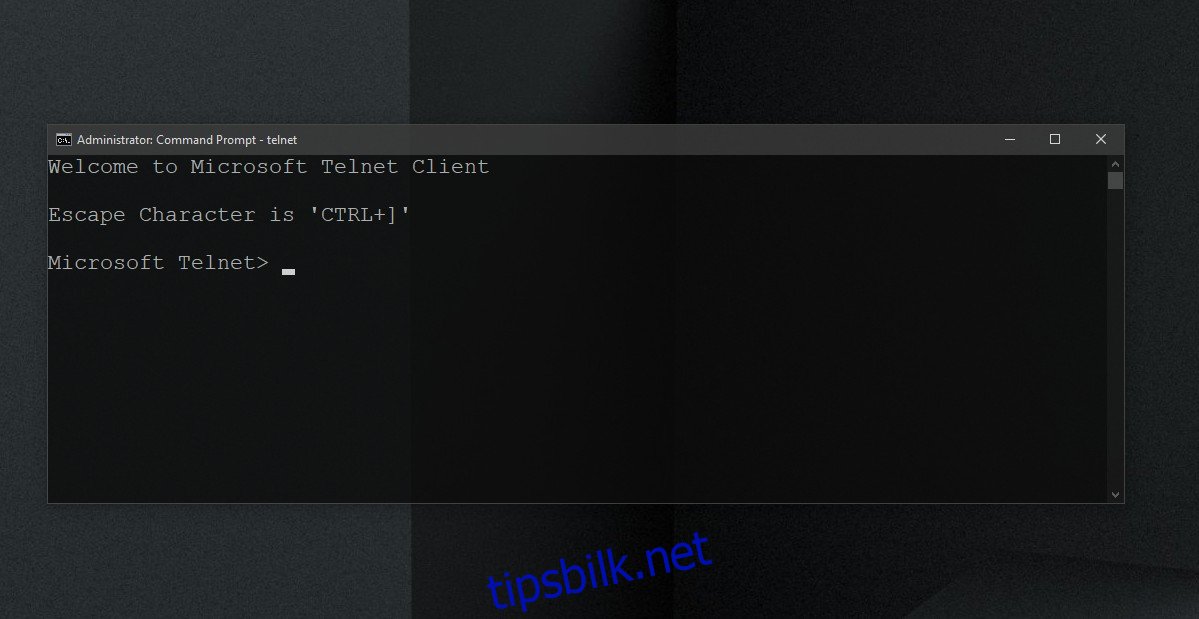
Innholdsfortegnelse
Telnet på Windows 10
Telnet er ikke foreldet. Det fungerer fortsatt, men det er ikke mange som bruker det. Det er GUI-klienter som bruker Telnet, og som gjør det uendelig mye enklere å bruke, men til tross for det, vil du finne bedre fjerntilgangsløsninger tilgjengelig. Når det er sagt, kan du fortsatt aktivere og bruke Telnet på Windows 10.
Aktiver Telnet på Windows 10 – Kontrollpanel
For å aktivere Telnet på Windows 10, følg disse trinnene;
Åpne Kontrollpanel.
Gå til Programmer.
Velg Slå Windows-funksjoner på eller av.
Velg Telnet Client i vinduet som åpnes.
Klikk OK og fortsett med instruksjonene på skjermen for å installere klienten.
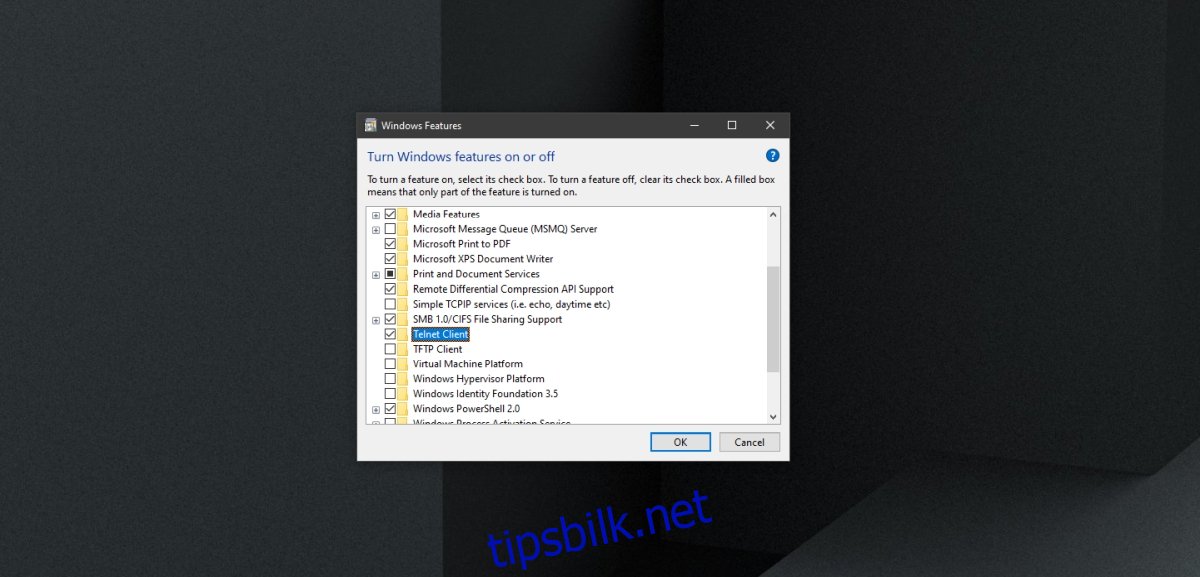
Aktiver Telnet på Windows 10 – Ledetekst
Du kan aktivere Telnet på Windows 10 via ledeteksten.
Åpne ledetekst med administratorrettigheter.
Kjør denne kommandoen: dism /online /Enable-Feature /Funksjonsnavn:TelnetClient
Når kommandoen er fullført, vil Telnet-klienten bli installert på systemet ditt.
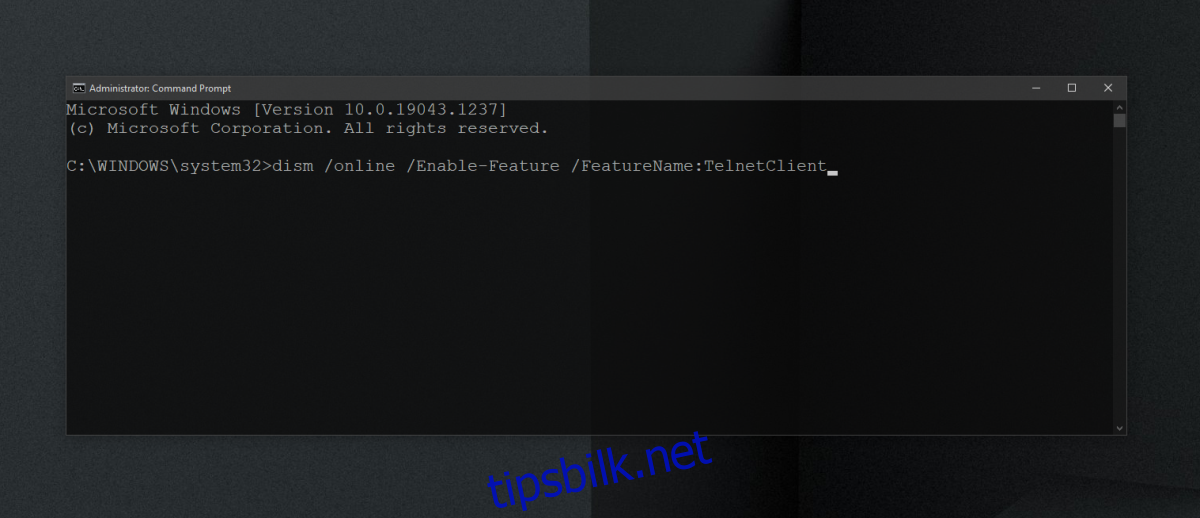
Aktiver Telnet på Windows 10 – PowerShell
Følg disse trinnene for å aktivere Telnet fra PowerShell.
Åpne PowerShell med administratorrettigheter.
Kjør denne kommandoen: Install-WindowsFeature-name Telnet-Client
Telnet-klienten vil bli installert.
Bekreft Telnet-installasjonen
Følg disse trinnene for å sjekke om Telnet er installert på systemet ditt, eller for å bekrefte at installasjonen var vellykket.
Åpne ledetekst med administratorrettigheter.
Kjør denne kommandoen: telnet
Du bør se en melding som sier «Microsoft Telnet». Hvis kommandoen ikke gjenkjennes, er ikke Telnet installert.
Slik bruker du Telnet på Windows 10
Telnet-klienten er et kommandolinjeverktøy. Den vil ikke installeres som en GUI-app, og du vil bruke den via kommandoprompt. Du må være kjent med kommandoer for tilkobling til et eksternt system. Åpne ledetekst med administratorrettigheter.
Koble til server
telnet hostname port
Konklusjon
Hvis du må eksternt få tilgang til et system som ikke er Windows, kan telnet være en rimelig god løsning, men du må kjenne til porten og IP-adressen, samt brukernavn og passord for systemet du kobler til. Systemet må også settes opp for å akseptere og tillate en tilkobling fra Telnet. Det hele blir litt kjedelig, og det er derfor det er verktøy som er mye enklere å bruke og som er på tvers av plattformer.